
さとりすと:挿入パレットによくつかう記述を登録する
さとりすとの「挿入パレット」機能ではよくつかう記述を登録して、あとで使い回すことが出来る機能です。
(ユーザ名)とか、\w9 とか、よく使うけどキー入力がちょっとだけ面倒… そんな記述に対してショートカットキーなどを登録して簡単に入力することができます。
登録する
まずは「オプション」から「挿入メニューのカスタマイズ」をクリックして編集画面を表示しましょう。
(挿入メニュートップ) をクリックすると「アイテム追加」ボタンが押せる状態になるので押すと「新しいアイテム」が追加されます。
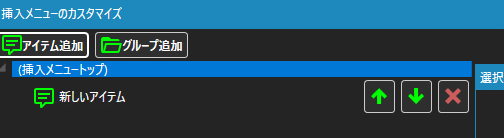
追加したアイテムをクリックで選択すると右側に編集内容が表示されます。
私はゴーストのトーク内で「\w9」をいくつかはさむようにしてウェイト設定することがおおいです。3文字入力するよりもさっと入力できると簡単なので、登録してみましょう。
表示名: \w9
挿入する内容: \w9
ショートカットキー 1, Ctrl
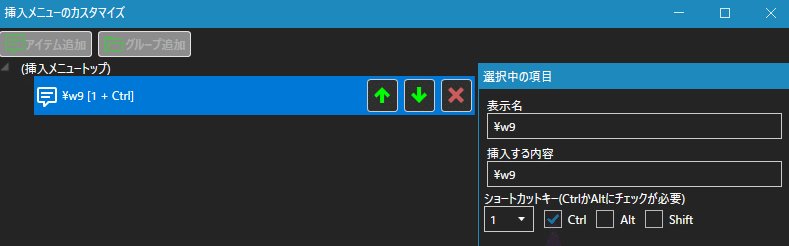
「OK」を押して設定画面を閉じます。
ショートカットキーで入力する
適当なトークを用意して、途中 Ctrl キーを押しながら 1 キーを押します。すると先程登録したように \w9 が入力されました。これならトークを書きながら、より簡単にウェイトを設定することができますね。画像ではリスト化モードを使用していますがリスト化解除モードでもつかえます。
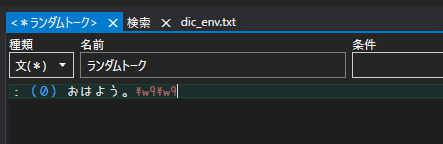
挿入パレットから入力する
「表示」メニューから「挿入パレット」をクリックして挿入パレットを表示させましょう。フキダシアイコンをダブルクリックすることで、ショートカットキーを押すのと同じように設定内容を挿入することができます。
ショートカットキーをつかうほどでもないけど、そこそこ使うというような項目ではショートカットキーを設定せずにダブルクリックで挿入するのもいいかもしれません。
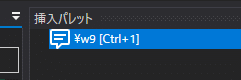
もっと設定する
挿入パレットには、グループ機能があってツリー表示上におりたためる項目にまとめることもできるようになっています。たとえばゴーストごとに使う表現をグループ分けするといいかもしれません。
ショートカットキーも0~9の数字キーに対して「Alt」「Ctrl」「Ctrl+Atl」「Alt+Shift」「Ctrl+Shift」「Ctrl+Alt+Shift」のキーを組み合わせて結構幅広な入力ができるので、お好みにあわせてよく使う表現を登録すると良いでしょう。
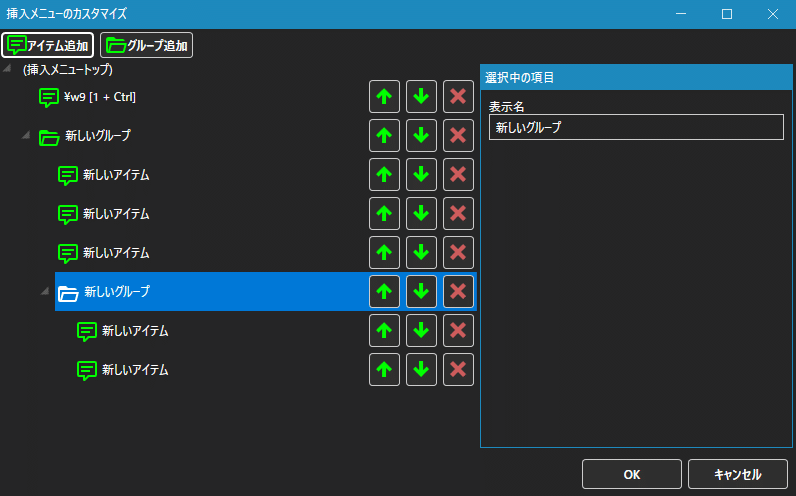
この記事が気に入ったらサポートをしてみませんか?
